Cet e-mail permet de présenter :
La signature du collaborateur
Le fonctionnement de l’add-in Signitic
Comment mettre à jour les informations présentes dans sa signature
Sélectionner la bannière de son choix
 Accédez au menu Utilisateurs
Accédez au menu Utilisateurs
Pour envoyer une invitation à vos collaborateurs, accédez au menu Utilisateurs.
Vous avez la possibilité de sélectionner vos utilisateurs à l'aide des cases à cocher à gauche de chaque utilisateur ou bien de les trier avec les filtres disponibles en haut de la page.
 Utilisez l'action groupée
Utilisez l'action groupée
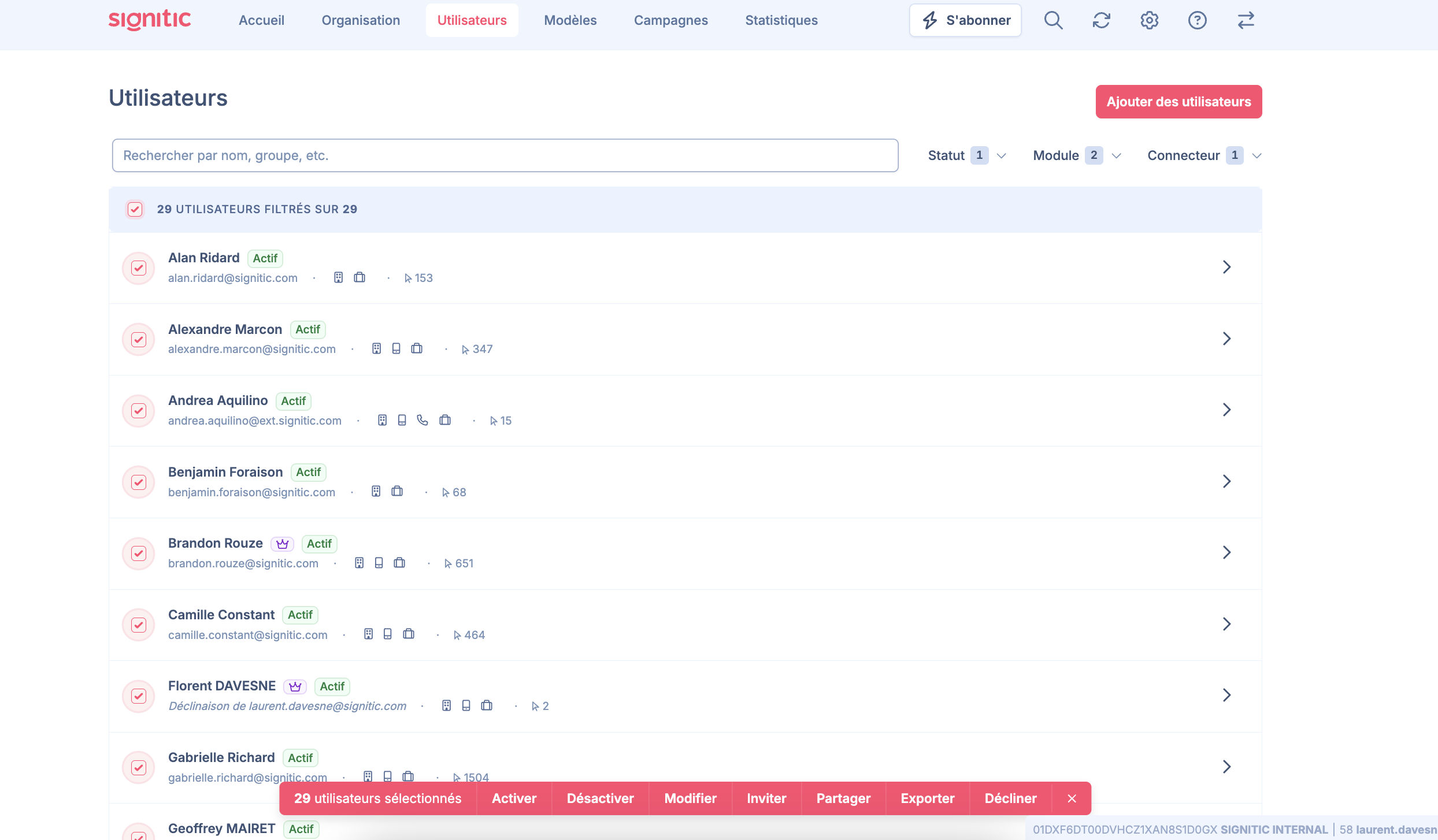
Une fois les utilisateurs sélectionnés, il vous suffit de cliquer sur Actions groupées.
Puis cliquez sur le bouton Inviter dans la liste des actions groupées.
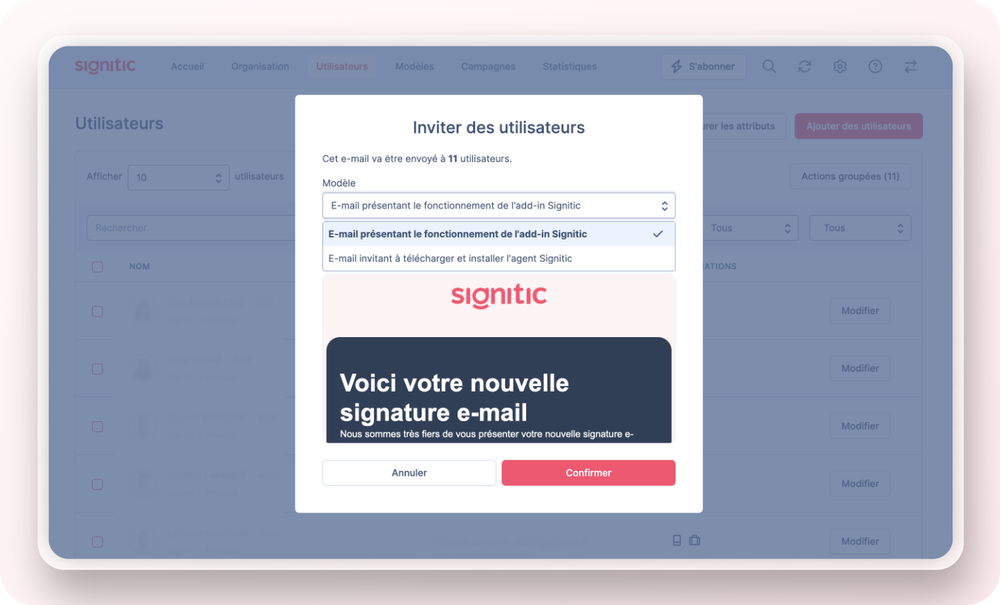
Via le menu déroulant vous verrez apparaître l'option présenter le fonctionnement de l'add-in Signitic.
Il vous suffit de confirmer pour déclencher l'envoi de l'invitation.